Daftar isi
Langkah cepat dan singkat untuk memulihkan file video:
Langkah 1. Jalankan program pemulihan video EaseUS di PC Anda.
Langkah 2. Cari drive yang akan dipindai untuk video yang terhapus / hilang dan klik tombol "Scan".
Langkah 3. Pratinjau dan pulihkan file video.
Panduan selengkapnya...
Apa Itu Memformat?
Pemformatan adalah proses menyiapkan perangkat penyimpanan data seperti hard disk drive, SSD, USB flashdisk, atau kartu SD untuk penggunaan awal.
Umumnya, perangkat Anda akan diformat dalam tiga situasi berikut.
- Perangkat Anda terinfeksi virus.
- Perangkat penyimpanan Anda tidak berjalan normal dan tidak dapat digunakan untuk penyimpanan data.
- Pengoperasian yang tidak disengaja.
Apa yang Harus Dilakukan Saat Kehilangan File Video
Kasus: "Saya memformat kartu SD Canon karena saya tidak dapat mengaksesnya. Kabar buruknya adalah semua video dan gambar saya hilang. Apakah ada kemungkinan untuk memulihkan video dan gambar di Canon saya? Saya benar-benar butuh bantuan."
Hampir setiap orang pernah mengalami pengalaman buruk kehilangan video, foto, dan file berharga karena hal yang tidak terduga. Penghapusan yang tidak disengaja, pemformatan, kesalahan pengoperasian, kerusakan sistem adalah penyebab utamanya. Tapi, apa yang bisa Anda lakukan jika engalami kehilangan data?
Kehilangan data sangat umum terjadi setiap hari. Setiap orang bisa menghadapi situasi kehilangan data. Cara termudah untuk keluar dari situasi ini adalah dengan memulihkan file Anda yang hilang. Setelah Anda memformat kartu SD atau perangkat lainnya, perangkat tersebut akan ditampilkan sebagai kosong dan semua data menjadi tidak terlihat. Tapi file tidak hilang kecuali Anda menambahkan item baru ke dalamnya. Artinya, jika Anda tidak menambahkan item baru ke perangkat setelah Anda memformatnya, maka file Anda akan tetap utuh. Dan Anda bisa mendapatkan kembali file tersebut.
Penting
Pastikan tidak ada aplikasi yang bekerja dan menambahkan data baru ke drive atau partisi, karena setiap file baru (bahkan yang kecil sekalipun) dapat menimpa file yang dihapus.
Jangan membuka atau menutup file dan aplikasi di partisi yang bermasalah, karena ada beberapa aplikasi yang dapat menghasilkan file sementara (temporary file) yang berpotensi menimpa dan merusak file Anda yang telah diformat.
Berikut dua cara untuk mendapatkan kembali video yang diformat.
Metode 1. Kembalikan Video dengan Perangkat Lunak Pemulihan Video Gratis
Jika Anda tidak memiliki banyak pengetahuan tentang komputer atau CMD, maka pilihan terbaik adalah dengan menggunakan alat atau tool gratis. Perangkat lunak pemulihan file gratis EaseUS adalah program pertama yang harus Anda coba. Perangkat lunak yang mudah digunakan ini dapat mengembalikan data yang hilang dalam tiga langkah sederhana. Tidak masalah jika Anda telah mengosongkan recycle bin, memformat kartu SD, atau menghapus file, Anda selalu dapat memulihkan data dengan mudah.
- Keunggulan dan fitur perangkat lunak EaseUS:
- Jenis file yang didukung: AVI, MOV, MP4, M4V, 3GP, 3G2, WMV, MKV, ASF, FLV, SWF, MPG, RM / RMVB, MPEG, dll. (Lebih dari 1000).
- Perangkat yang didukung: USB, SSD, PC / laptop, kartu CF / SD, kamera digital, hard drive, dan lain-lain.
- Sistem file yang didukung: FAT (FAT12, FAT16, FAT32), exFAT, NTFS, ext2 / ext3, HFS +, ReFS.
- Sistem Operasi yang Didukung: Windows 10 / 8.1 / 8/7 / Vista / XP, Windows server 2003 -2019.
1. Unduh dan instal EaseUS Data Recovery Wizard di komputer Anda.

2. Gunakan alat pemulihan data untuk menemukan dan memulihkan data Anda yang hilang.
Pilih lokasi penyimpanan atau folder tertentu tempat dimana data Anda hilang, lalu klik tombol Pindai.

3. Setelah pemindaian selesai, temukan file atau folder yang dapat dipulihkan dalam daftar hasil pemindaian.
Pilih file lalu klik tombol Pulihkan. Saat memilih lokasi untuk menyimpan data yang sudah dipulihkan, Anda tidak boleh menggunakan drive tempat asal file tersebut.

Apakah Anda Membutuhkan Layanan Pemulihan Data Khusus?
Anda mungkin memerlukan bantuan lebih lanjut untuk situasi kehilangan data yang sulit seperti memformat ulang drive, disk RAW, kehilangan partisi, kegagalan partisi ulang, dan kesalahan boot sistem. Konsultasikan dengan Pakar Pemulihan Data EaseUS untuk layanan pemulihan manual one-one-one yang hemat biaya. EaseUS dapat menawarkan layanan berikut setelah diagnosis GRATIS:
1. Unformat drive
2. Memperbaiki RAID, disk RAW, atau sistem operasi
3. Memulihkan partisi yang hilang (yang tidak dapat dipulihkan oleh perangkat lunak)
Hubungi Kami 1-800-570-4634
Metode 2. Pemulihan Video Menggunakan CMD Setelah Pemformatan
Jika Anda terbiasa menggunakan CMD, Anda dapat memulihkan file yang terhapus melalui chkdsk. (Di sini, kami mengambil pemulihan kartu SD sebagai contoh.)
Langkah 1: Hubungkan kartu SD Anda ke komputer melalui pembaca kartu. Periksa huruf drive kartu SD Anda melalui Komputer atau Manajemen Disk.
Langkah 2: Ketik cmd di kotak pencarian di menu Start, lalu klik kanan dan jalankan sebagai administrator.
Langkah 3: Ketik perintah berikut - attrib -h -r -s G:\*.*/s/d pada prompt perintah dan tekan "Enter" untuk menjalankannya.
Tips Tambahan untuk Perlindungan Data
Jika Anda telah menambahkan data baru ke perangkat, apa yang dapat Anda lakukan? Item lama Anda akan ditimpa dan file Anda akan hilang. Yang lebih buruk, pemulihan data tidak mungkin dilakukan. Anda perlu melakukan beberapa tindakan lain. Pencadangan dapat menjadi salah satu cara terbaik untuk mencegah terjadinya kehilangan data. Anda hanya perlu memiliki software backup gratis. EaseUS Todo Backup adalah salah satunya.
Dengan bantuan perangkat lunak ini, Anda cukup memilih apa yang ingin Anda cadangkan - seluruh sistem Anda, disk, partisi, atau folder tertentu.
Untuk mencadangkan file dengan perangkat lunak pencadangan dan pemulihan Windows gratis ini, Anda hanya perlu mengunduhnya dan ikuti detailnya di bawah ini:
Langkah 1. Jalankan EaseUS Todo Backup dan pilih opsi "File" untuk mencadangkan file ke komputer atau ke perangkat lain seperti GoogleDrive, DropBox, atau OneDrive.
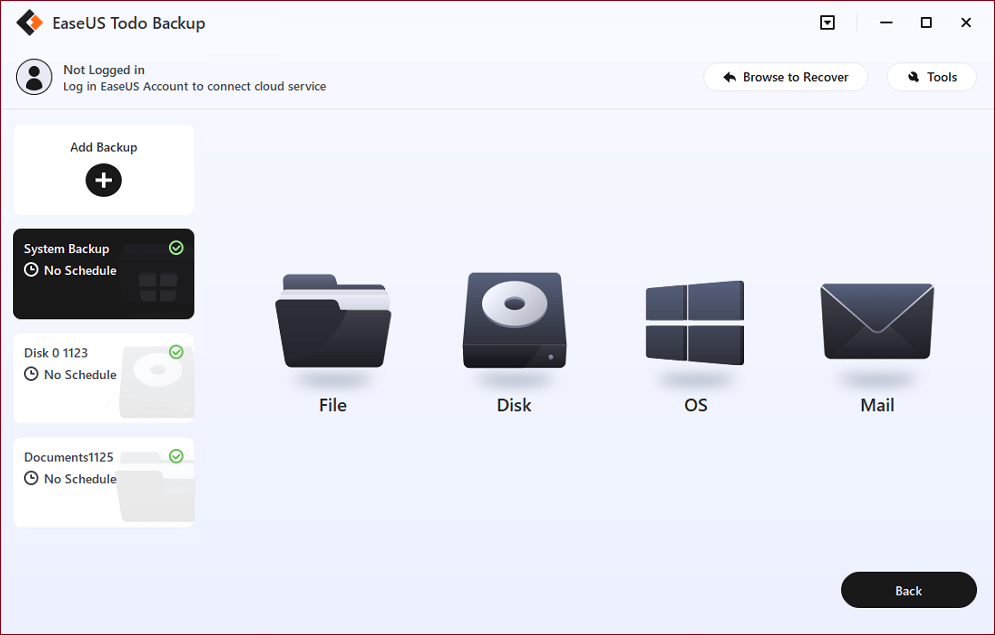
Langkah 2. Pilih file atau folder yang ingin Anda cadangkan atau unggah. Lalu klik "Destination" untuk memilih "Cloud Storage Service> Add Cloud storage service" sehingga Anda dapat menyimpan file Anda ke Google Drive.
Anda juga dapat memilih Dropbox atau OneDrive sebagai tempat untuk menyimpan file cadangan.
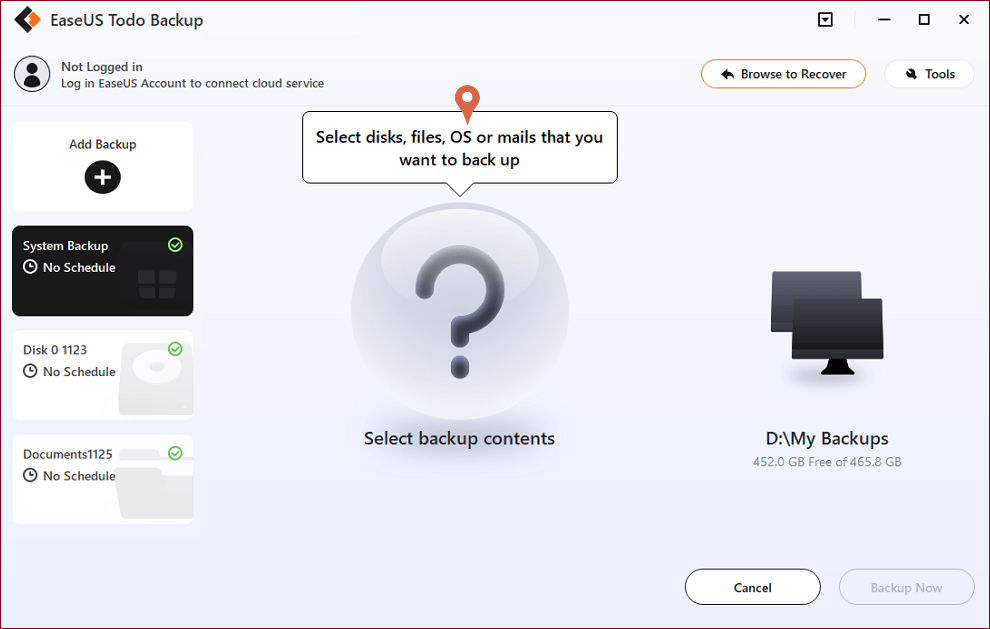
Langkah 3. Masuk ke akun Anda untuk menautkan perangkat cloud Anda dengan perangkat lunak pencadangan EaseUS untuk Windows. Kemudian klik "Allow" untuk memastikan bahwa program dapat mengakses file dan folder Anda di perangkat Cloud.
Langkah 4. Klik opsi "Schedule" untuk membuka jendela "Backup Scheme". Di sini, Anda dapat membuat rencana penjadwalan untuk mencadangkan file secara harian, mingguan, bulanan, atau pada saat-saat tertentu.
Misalnya, jika Anda menngatur pada jam 5 sore, maka perangkat ini akan mencadangkan file secara otomatis setiap hari pada jam 5 sore.
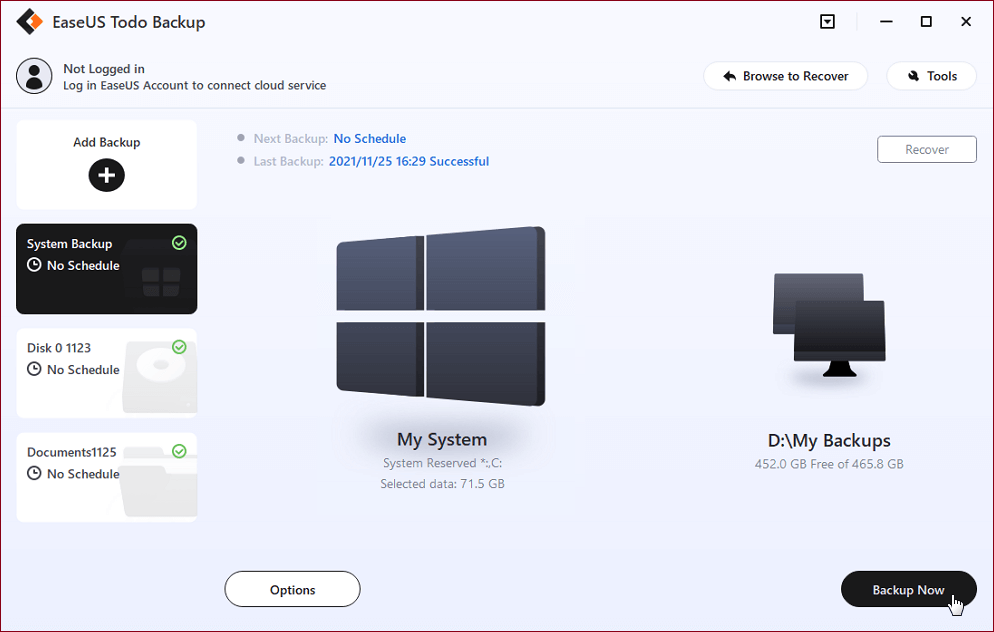
Langkah 5. Klik "Proceed" untuk melanjutkan mencadangkan file secara otomatis ke GoogleDrive, DropBox, atau OneDrive.
FAQ Terkait Pemulihan Video
Mari kita lihat tiga topik yang paling sering dipertanyakan oleh pengguna tentang pemulihan video.
1. Bagaimana cara memulihkan video yang dihapus?
Untuk pemulihan video, perangkat lunak pemulihan data EaseUS dapat membantu Anda dengan langkah-langkah sederhana sebagai berikut:
Langkah 1. Jalankan EaseUS Data Recovery Wizard, pilih lokasi dan klik "Scan".
Langkah 2. Pilih "Video" di "Filter". Pratinjau video yang ditemukan.
Langkah 3. Klik "Restore" untuk memulihkan file video.
2. Apa aplikasi pemulihan video terbaik?
Perangkat lunak pemulihan video gratis EaseUS memiliki kemampuan hebat untuk memulihkan file video yang hilang, terhapus, dan diformat. Anda dapat mengunduh perangkat lunak pemulihan video ini secara gratis di Windows 10/8/7. Anda juga dapat menggunakan program pemulihan video ini untuk memulihkan file video yang hilang dari HDD, SSD, USB flashdisk, hard disk eksternal, dan banyak lagi.
3. Bisakah saya mendapatkan kembali video yang dihapus di ponsel saya?
Anda dapat memulihkan video yang terhapus atau hilang dari perangkat iPhone dan Android dengan menggunakan perangkat lunak pemulihan video profesional. EaseUS MobiSaver Free membantu memulihkan kontak, pesan, foto, video, catatan, dan konten lainnya di iPhone, iPad, atau iPod Touch Anda. EaseUS MobiSaver untuk Android Free memungkinkan Anda untuk memulihkan semua file, pesan, kontak, foto, musik, dan video yang hilang dengan mudah.
Artikel Terkait
-
[Terpecahkan] Windows Tidak Dapat Mengakses Jalur atau File Perangkat yang Ditentukan
![author icon]() Cedric/2022/09/22
Cedric/2022/09/22
-
Unduh EaseUS Data Recovery Wizard Professional 14.2 Versi Lengkap dengan Torrent
![author icon]() Brithny/2022/09/22
Brithny/2022/09/22
-
Cara Memulihkan Folder Outlook yang Dihapus atau Hilang
![author icon]() Roxanne/2022/09/22
Roxanne/2022/09/22
-
TOP 2022| Unduh Gratis Perangkat Lunak Perbaikan File Rusak & Online Gratis
![author icon]() Brithny/2022/09/22
Brithny/2022/09/22